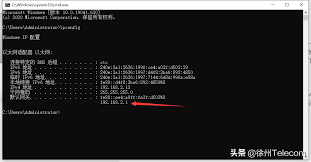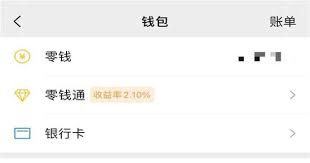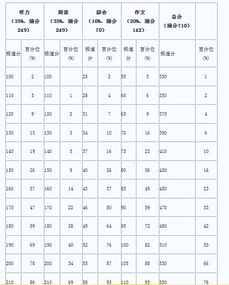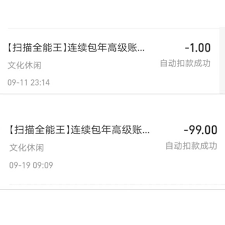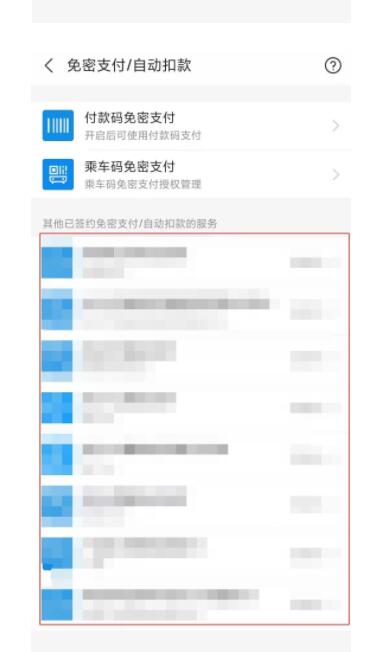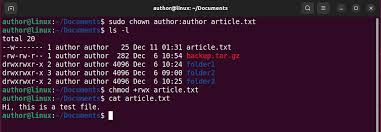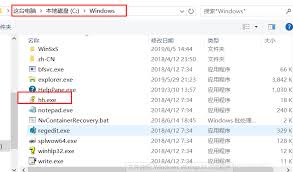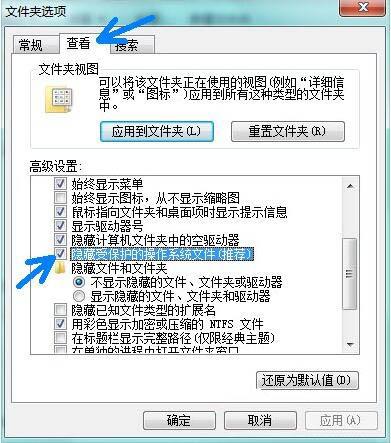“如何在Win10上开启孩子模式”
在windows 10系统中设置儿童模式可以帮助家长更好地管理孩子的设备使用时间,确保孩子在一个安全的环境中上网和使用应用。以下是详细的步骤来开启并配置儿童模式:
首先,你需要确保你的windows 10设备已经更新到了最新的版本,因为儿童模式是windows 10的一个功能,它可能需要最新的更新才能正常工作。
1. 创建microsoft账户:如果还没有为孩子创建一个microsoft账户,你需要先做这件事。你可以通过访问[microsoft官网](https://www.microsoft.com/)并按照提示创建一个新的账户。选择创建一个孩子账户,并填写必要的信息。
2. 添加家庭成员:登录到你的microsoft账户,然后转到“家庭设置”页面。在这里,你可以将新创建的孩子账户添加为家庭成员。只需按照页面上的指示操作即可完成添加。
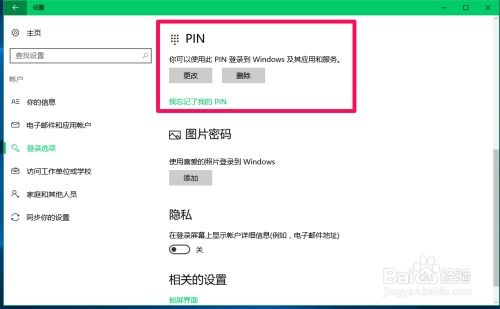
3. 开启儿童模式:一旦孩子账户被添加到家庭设置中,你就可以开始设置儿童模式了。在家庭设置页面上,找到你刚刚添加的孩子账户,点击进入设置。这里会有一个选项让你开启或关闭儿童模式。
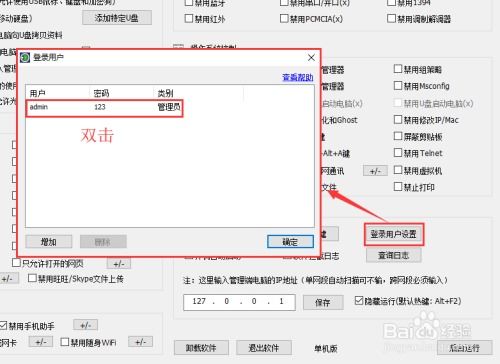
4. 配置时间限制:在儿童模式设置中,你可以设定孩子每天可以使用设备的时间段。比如,你可以设置孩子只能在下午4点到晚上8点之间使用设备,其余时间设备将锁定。
5. 应用和游戏的限制:除了时间限制外,你还可以设置对特定应用或游戏的访问权限。这可以通过选择“应用和游戏限制”选项来完成。在这里,你可以阻止孩子访问某些不适宜的内容或者年龄限制较高的应用。
6. 内容过滤:为了进一步保护孩子免受不当内容的影响,你还可以启用内容过滤功能。这可以帮助屏蔽不适宜的搜索结果、网站、视频等。
7. 定期检查:最后,建议家长定期检查儿童模式的设置,以确保它们仍然符合你的期望和孩子的成长需求。
通过以上步骤,你可以有效地在windows 10系统中设置儿童模式,为孩子提供一个更安全、更有教育意义的数字环境。记得,虽然技术工具能够提供帮助,但与孩子的沟通和引导同样重要。